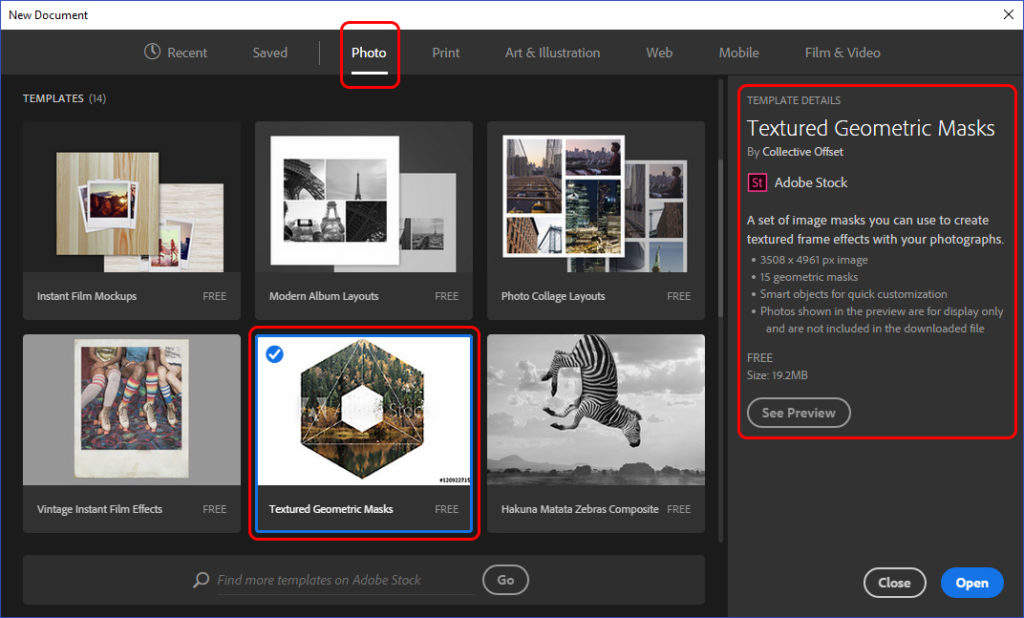Jika anda menyukai dunia editing khususnya editing video, tentunya anda sudah tidak asing lagi dengan salah satu software atau aplikasi yang memiliki fitur – fitur untuk melakukan pengeditan video dengan hasil yang maksimal. Adapun software yang dimaksud tersebut adalah adobe premiere pro.
Software Adobe Premiere Pro merupakan program yang digunakan untuk mengedit video, yang mana didalamnya banyak disediakan menu-menu editing yang lengkap sehingga akan membuat editan video mu semakin mantap saja.
Untuk belajar adobe premiere pro ini cukup mudah, anda bisa membeli literature yang khusus menjelaskan mengenai bagaimana cara belajar adobe premiere pro secara efektif dan efiseien.
Sebagai tahap awal dalam belajar adobe premiere pro tersebut, anda harus belajar terlebih dahulu tentang cara membuka aplikasi tersebut. Hal ini sangat penting untuk anda ketahui agar proses belajar anda selanjutnya tidak akan menemui kendala yang berarti sehingga anda akan dengan cepat menguasai cara – cara menggunakan software ini.
Ada beberapa hal yang berkaitan dengan tahapan awal ketika anda belajar adobe premiere pro yang harus anda ketahui. Adapun beberapa hal tersebut adalah sebagai berikut :

- Buka Aplikasi Adobe Premier Pro. Anda sudah harus mempunyai aplikasi Adobe Premier Pro bila ingin menggunakannya. Bila belum anda bisa segera mendownload dan menginstalnya.
- Setelah Program Terbuka, Klik Menu “New Project”. Pilihan new project ini digunakan untuk membuat proyek baru. Selain menu new project juga terdapat menu Open Project yang digunakan untuk melanjutkan hasil editing video yang sebelumnya telah kita buat atau kerjakan.
- Ganti Nama Project di Menu General. Setelah klik new project muncul tampilan menu General, pada bagian ini ganti nama project pada kolom name dan atur lokasi penyimpanan agar mudah ditemukan.
- Klik Menu Scratch Disk untuk Mengatur Lokasi Penyimpanan. Pada menu ini yang terletak disebelah menu General atur lokasi penyimpanan yang diinginkan. Di menu Acratch Disk sendiri terdiri dari empat opsi yang terdiri dari Captured Video, Captured Audio, Video previews, dan audio previews ganti lokasi penyimpanan dengan mengklik tombol “Browse” untuk menempatkan pada folder yang dipilih untuk menyimpan hasil editing video.
- Setelah mengganti nama pada menu general dan mengubah lokasi penyimpanan pada Scractch Disk, kemudian klik OK.
- Kita lanjut pada langkah selanjutnya setelah kita klik OK, akan muncul kotak dialog lagi. Pada tahap ini kita hanya perlu mengubah nama video yang diinginkan pada kolom Sequence Name. Projectpun siap digunakan untuk proses editing.
Jika anda ingin belajar adobe premiere pro dengan lebih maksimal lagi, anda bisa memilih International Design School atau IDS yaitu sebuah institusi pendidikan di bidang visual communication (desain grafis, animasi & film) yang menyediakan pendidikan bagi peserta yang ingin menyiapkan diri dan meningkatkan kompetensi untuk bekerja di industri visual communication (advertising, graphic design house, production house, post production house, televisi dan lainnya).